如何在Chrome iOS中为书签添加书签和管理书签?
目前不清退的交易所推荐:
1、全球第二大交易所OKX欧意
国区邀请链接: https://www.myts3cards.com/cn/join/1837888 币种多,交易量大!
国际邀请链接:https://www.okx.com/join/1837888 注册简单,交易不需要实名,新用户能开合约,币种多,交易量大!
2、老牌交易所比特儿现改名叫芝麻开门 :https://www.gate.win/signup/649183
全球最大交易所币安,国区邀请链接:https://accounts.binance.com/zh-CN/register?ref=16003031币安一向重视合规,早在2017年就已经退出中国大陆市场,注册不了请用香港IP地址,居住地选中国,认证照旧,邮箱推荐如gmail、outlook。
如何在Chrome iOS中添加书签和访问书签?
幸运的是,书签是Google Chrome iOS中的一项很棒的功能。另外,只要您使用相同的Google帐户登录,就可以从任何设备访问书签。
请按照以下步骤在Chrome iOS中添加书签和访问书签:
- 打开的谷歌浏览器的iOS应用。
- 打开任何您要添加书签的网站。
- 点击

 菜单选项。
菜单选项。
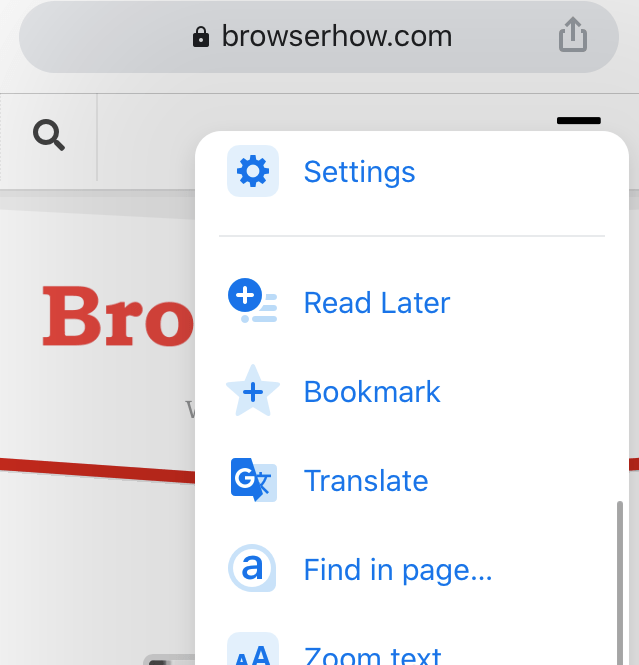

- 选择+书签表单子菜单。
- 书签将被创建,您将在屏幕上看到确认栏。
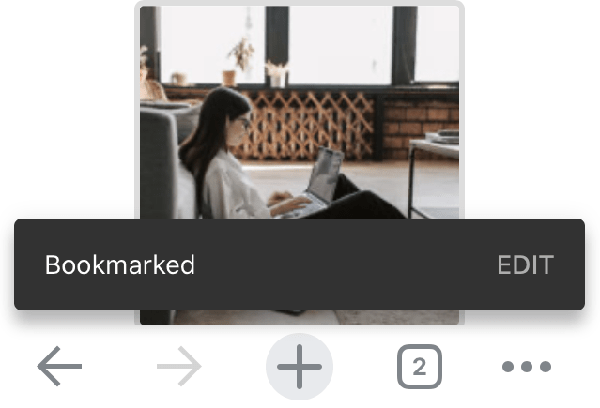

在Chrome iPhone中创建的书签将保存在“移动书签”文件夹中。但是,您可以更改书签文件夹的名称,并根据需要将其移动到其他文件夹中。
如何在Chrome iOS中编辑书签
如果您已经创建了书签,但是对名称或URL不满意,则可以根据需要轻松地对其进行编辑。您可以更改地址,书签标题,也可以移动到其他文件夹。
请按照以下步骤在Chrome iOS中编辑书签:
- 打开Chrome iOS应用。
- 转到主页屏幕上的“书签”菜单。
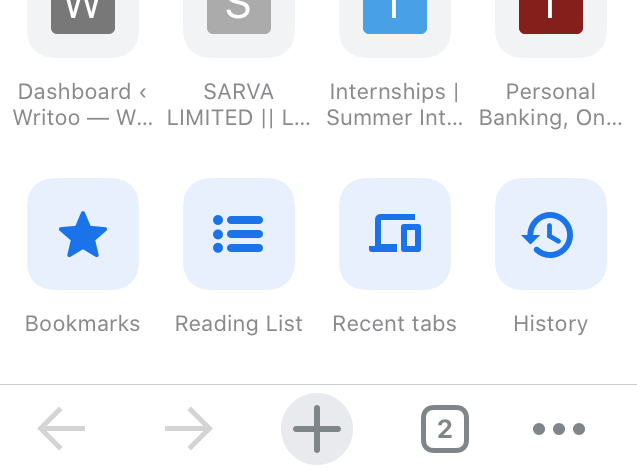

- 打开书签的文件夹,可能在“移动书签”中。
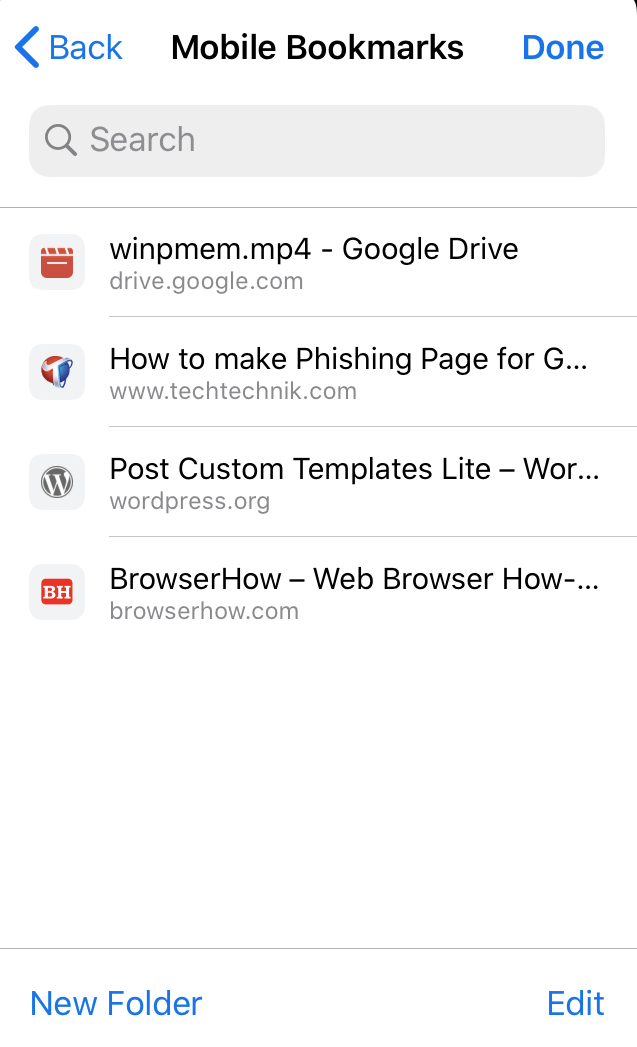

- 单击编辑命令按钮。
- 选择您要编辑的所需书签,然后单击“更多…”命令选项。
这将调用子菜单。
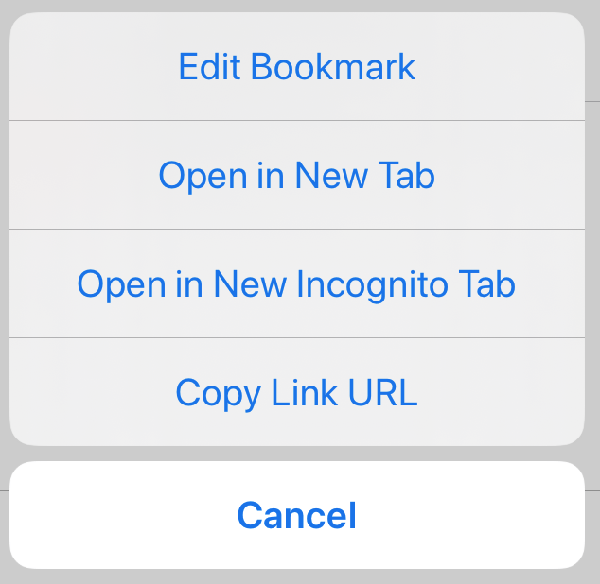

- 从子菜单中选择“编辑书签”选项。
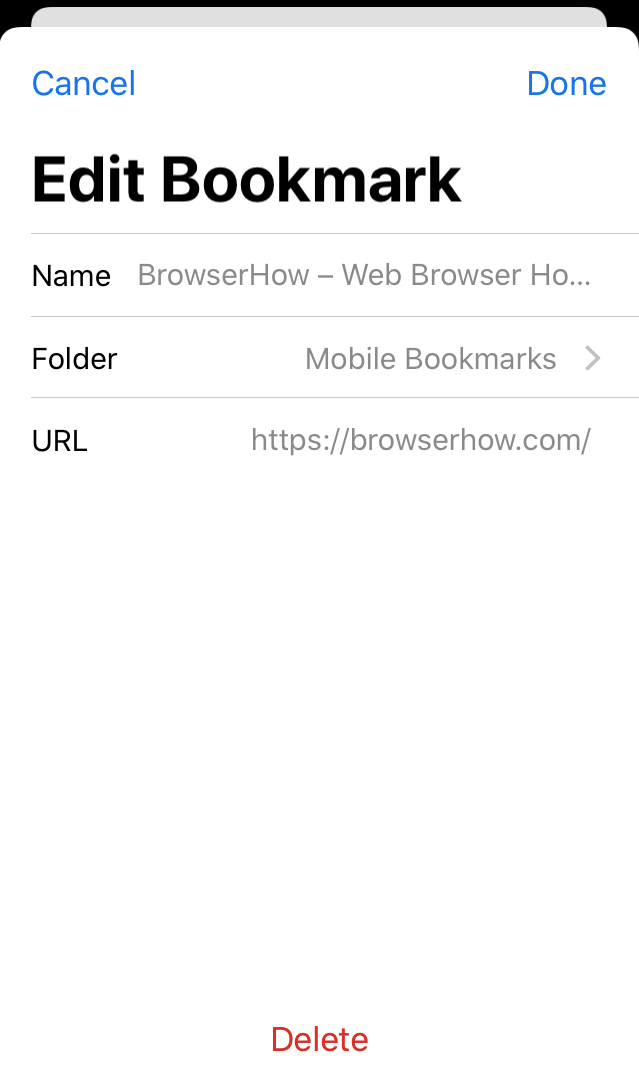
![]()
您可以根据需要更改任何值。“编辑书签”页面还允许我们将书签位置从一个文件夹移动到另一个文件夹。您甚至可以在“编辑”页面中对书签进行排序。
如何在Chrome iOS中删除书签
如果不再使用文件夹中的特定书签或一组书签,则可以从iPhone上的Chrome浏览器中删除它们。
更多的书签可能会使您的书签菜单/选项卡混乱,因此您可以删除其中的一些书签以保持整洁。
请按照以下步骤在Chrome iOS中删除书签:
- 打开Chrome iOS应用
- 转到主页屏幕上的“书签”菜单选项。
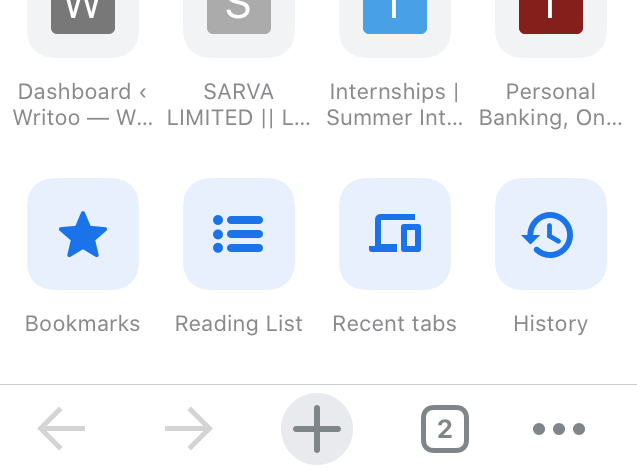

- 在“移动书签”中打开所需书签的位置。
- 单击编辑按钮。
- 选择所需的书签,然后选择删除。
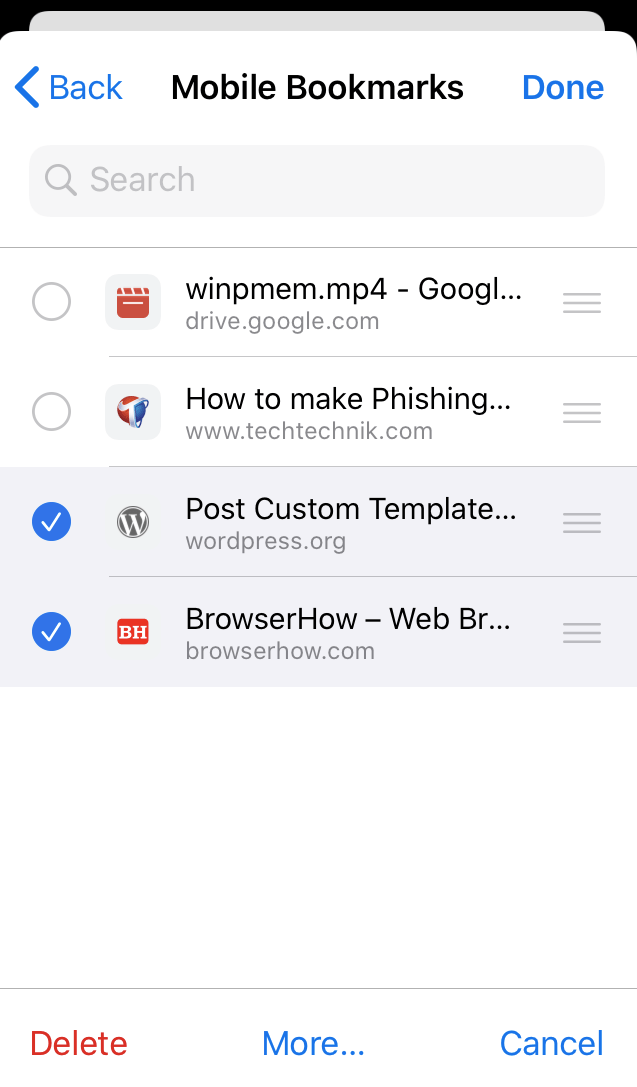
![]()
您可以选择多个书签条目以批量删除。书签一旦从iPhone chrome中删除,就会自动从chrome计算机书签中删除。
在Chrome iOS中将书签打开为隐身标签页
如果您有几个要以隐身模式打开的书签,则可以直接从“书签”面板中轻松打开。
请按照以下步骤在Chrome iOS中以“隐身标签页打开书签”:
- 打开了谷歌Chrome的iOS应用。
- 转到“书签”菜单。
- 打开所需书签的位置;移动书签。
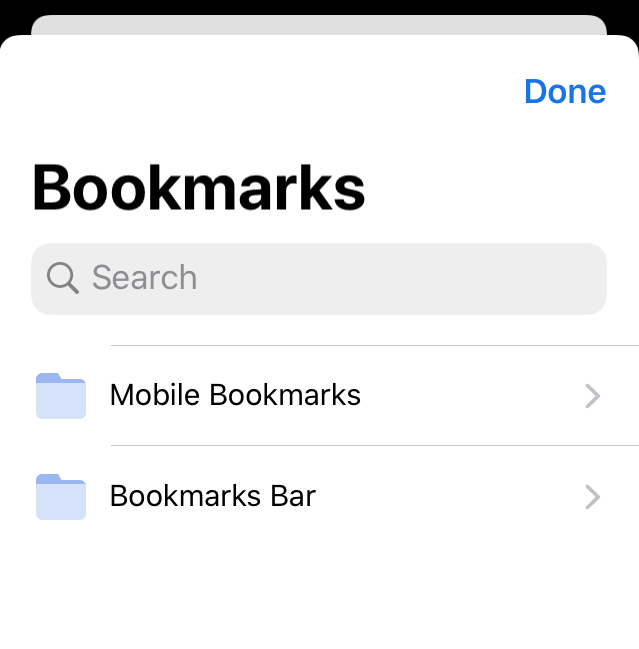

- 点击并按住书签标题(网站名称/域)
- 选择在新的隐身标签页中打开 选项。
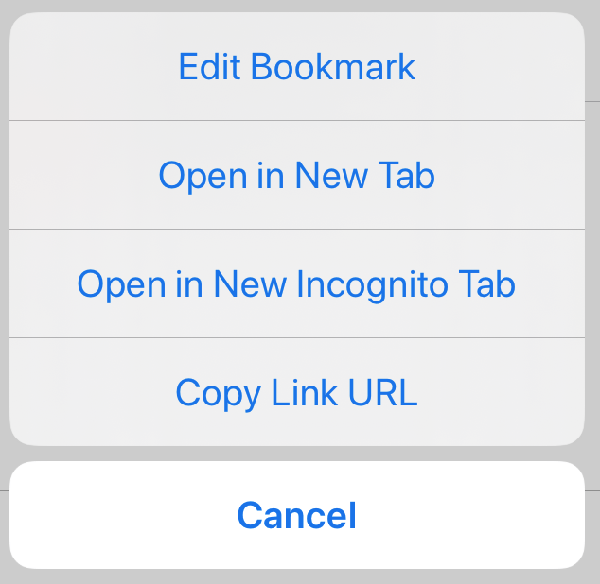

这将在Chrome iOS的新的隐身标签页中启动书签。您可以在iOS中轻松管理Chrome隐身模式。
如何在Chrome iOS中访问书签
如果您希望再次访问过去的书签,则可以从“书签”菜单轻松进行操作。
以下是在chrome iOS的“新标签”中打开书签的步骤:
- 打开Chrome iOS应用。
- 转到“书签”选项卡。
- 打开您的书签文件夹;移动书签。
- 点击并按住列表中的书签标题。
- 选择“在新选项卡中打开” 选项。
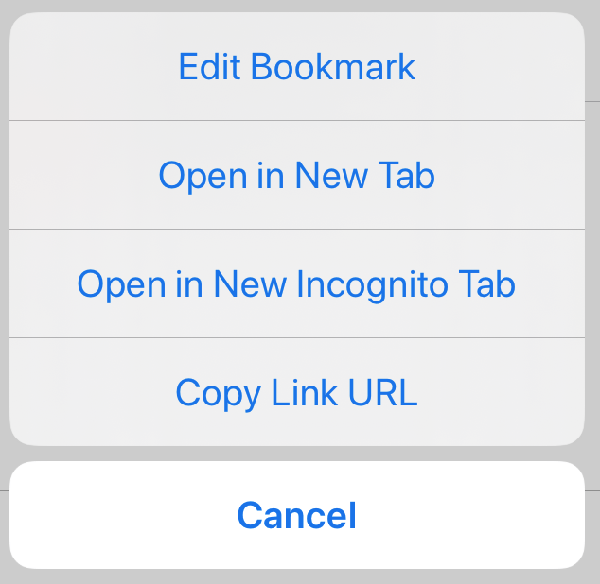

这将在Chrome iOS的新标签页中启动书签。您还可以选择所有书签,然后立即在新标签中启动它们。
底线:Chrome iOS书签
如果您经常使用互联网上的某些网站,那么使用Chrome iOS中的“书签”功能可能对您有很大帮助。书签还可以帮助您记住以后可能需要的网站或网页。
目前不清退的交易所推荐:
1、全球第二大交易所OKX欧意
国区邀请链接: https://www.myts3cards.com/cn/join/1837888 币种多,交易量大!
国际邀请链接:https://www.okx.com/join/1837888 注册简单,交易不需要实名,新用户能开合约,币种多,交易量大!
2、老牌交易所比特儿现改名叫芝麻开门 :https://www.gate.win/signup/649183
